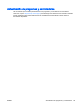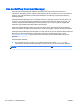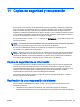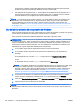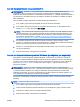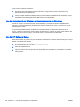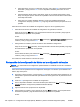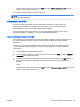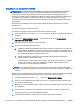User Guide - Windows 8.1
anteriormente. También puede utilizar Reparación automática de Windows para solucionar
problemas que podrían impedir que Windows se inicie correctamente.
●
Herramientas de recuperación de f11: puede utilizar las herramientas de recuperación de f11
para recuperar la imagen original de su unidad de disco duro. La imagen incluye el sistema
operativo Windows y los programas de software instalados en la fábrica.
NOTA: Si no puede arrancar (iniciar) su equipo y no puede utilizar los discos de reparación del
sistema que creó previamente (sólo en algunos modelos), debe comprar un disco del sistema
operativo Windows para reiniciar el equipo y reparar el sistema operativo. Para obtener más
información, consulte Uso de un disco del sistema operativo Windows (se adquiere por separado)
en la página 103.
Uso de las herramientas de recuperación de Windows
Para recuperar información de la que anteriormente hizo copias de seguridad, consulte en la Ayuda y
soporte técnico de Windows los pasos para restaurar archivos y carpetas.
Para recuperar su información utilizando Reparación automática, siga estos pasos:
PRECAUCIÓN: Algunas opciones de Reparación de inicio borrarán por completo y reformatearán
la unidad de disco duro. Todos los archivos que haya creado y cualquier software instalado en el
equipo se eliminarán de forma permanente. Cuando haya finalizado el reformateo, el proceso de
recuperación restaura el sistema operativo, así como también los controladores, el software y las
utilidades de la copia de seguridad utilizada para la recuperación.
1. Si es posible, haga copias de seguridad de todos los archivos personales.
2. Si es posible, verifique la presencia de la partición de HP Recovery y de la partición de
Windows.
En la pantalla de Inicio, escriba archivo y luego haga clic en Explorador de archivos.
O bien:
en la pantalla de Inicio, escriba equipo y luego seleccione Este equipo.
NOTA: Si la partición de Windows y la partición de HP Recovery no aparecen en la lista, debe
recuperar su sistema operativo y los programas utilizando el DVD del sistema operativo
Windows y el disco
Driver Recovery
(Recuperación de controladores), ambos adquiridos por
separado. Para obtener más información, consulte Uso de un disco del sistema operativo
Windows (se adquiere por separado) en la página 103.
3. Si la partición de Windows y la partición de la imagen de recuperación aparecen en la lista,
reinicie el equipo manteniendo pulsada la tecla mayús mientras hace clic en Reiniciar.
4. Seleccione Resolución de problemas, luego Opciones avanzadas y luego Reparación de inicio.
5. Siga las instrucciones que aparecen en la pantalla.
NOTA: Para obtener información adicional sobre la recuperación de información utilizando las
herramientas de Windows, realice una búsqueda de estos temas en la Ayuda y soporte técnico de
Windows.
102 Capítulo 11 Copias de seguridad y recuperación ESWW